[Panduan Terkini] Betulkan Pasaran Facebook Tidak Berfungsi dengan Mudah

Mengalami isu dengan Facebook Marketplace? Tertanya-tanya mengapa ia tidak berfungsi seperti yang diharapkan? Terokai penyelesaian yang cepat dan berkesan dalam panduan kami. Bersedia untuk mendedahkan rahsia untuk membetulkan gangguan Pasaran Facebook dengan mudah?
1. Mengapa Pasaran Facebook Saya Tidak Berfungsi?
Mungkin terdapat pelbagai sebab mengapa Facebook Marketplace anda tidak berfungsi. Berikut adalah beberapa kemungkinan:
Isu teknikal: Mungkin terdapat gangguan teknikal atau isu pelayan di hujung Facebook yang menjejaskan kefungsian Marketplace.
Masalah rangkaian: Sambungan Internet anda mungkin tidak stabil atau perlahan, menghalang fungsi Facebook Marketplace dengan betul.
Isu Apl atau Penyemak Imbas: Jika anda menggunakan apl Facebook atau mengakses Marketplace melalui penyemak imbas web, mungkin terdapat masalah dengan aplikasi atau penyemak imbas yang memerlukan perhatian.
Sekatan Akaun: Akaun anda mungkin mempunyai sekatan atau had yang dikenakan oleh Facebook, menghalang anda daripada menggunakan ciri tertentu, termasuk Marketplace.
Sekatan Geografi: Ketersediaan Facebook Marketplace boleh berbeza-beza berdasarkan lokasi anda. Ada kemungkinan ciri ini tidak tersedia atau terhad di rantau anda.
Pengesahan akaun: Jika akaun anda tidak disahkan sepenuhnya atau jika terdapat isu dengan pengesahan identiti anda, ini boleh memberi kesan kepada akses anda kepada ciri tertentu, termasuk Marketplace.
Pelanggaran Dasar: Jika anda telah melanggar dasar Facebook, terutamanya yang berkaitan dengan aktiviti perdagangan atau pasaran, akses anda kepada Marketplace mungkin disekat.
2. Bagaimana untuk Membetulkan Pasaran Facebook Tidak Berfungsi?
Semak Sambungan Internet anda
Pastikan sambungan internet anda stabil. Jika anda menggunakan sambungan Wi-Fi, cuba tukar kepada data mudah alih atau sebaliknya untuk melihat sama ada isu itu berterusan.
Kemas kini Apl atau Penyemak Imbas
Pastikan anda menggunakan versi terkini apl Facebook atau pelayar web anda. Perisian yang lapuk kadangkala boleh menyebabkan masalah keserasian.
Mulakan semula Apl atau Penyemak Imbas
Tutup dan buka semula apl Facebook atau muat semula penyemak imbas untuk melihat sama ada isu itu selesai dengan sendirinya.
Semak gangguan
Sahkan jika terdapat sebarang gangguan atau isu teknikal yang dilaporkan dengan Facebook atau Facebook Marketplace. Maklumat ini selalunya tersedia di platform media sosial atau tapak web penjejakan gangguan.
Sahkan akaun anda
Pastikan akaun Facebook anda disahkan sepenuhnya dan tiada masalah dengan pengesahan identiti. Kadangkala, pengesahan yang tidak lengkap boleh menyekat akses kepada ciri tertentu.
Semak Sekatan Akaun
Semak sama ada terdapat sebarang sekatan atau had yang dikenakan ke atas akaun anda oleh Facebook. Kosongkan sebarang pelanggaran atau selesaikan isu yang mungkin menyebabkan sekatan.
Kemas kini Tetapan Lokasi
Pastikan tetapan lokasi anda tepat. Sesetengah ciri Facebook Marketplace mungkin dihadkan berdasarkan lokasi geografi anda.
Hubungi Sokongan Facebook
Jika tiada langkah di atas menyelesaikan isu ini, pertimbangkan untuk menghubungi sokongan Facebook untuk mendapatkan bantuan. Mereka mungkin boleh memberikan panduan khusus berdasarkan akaun dan situasi anda.
3. Petua Bonus: Cara Paling Berkesan Betulkan Facebook Marketplace Tidak Berfungsi pada iPhone
Jika anda mengesyaki bahawa apl Facebook telefon anda dihalang oleh cache penuh, pertimbangkan untuk menggunakan Wondershare Dr.Fone untuk mengosongkan data cache dan mengoptimumkan memori peranti anda untuk prestasi yang lebih lancar.
3.1 Menggunakan Wondershare Dr.Fone – Pemadam Data (iOS)
Untuk membetulkan isu Facebook Marketplace pada iPhone anda menggunakan Wondershare Dr.Fone - Pemadam Data (iOS):
Langkah 1: Lancarkan Dr.Fone, Sambungkan iPhone
Buka Dr.Fone, sambungkan iPhone anda, dan pilih "Padam Semua Data."
Langkah 2: Pilih Tahap Keselamatan
Pilih tahap keselamatan (lebih tinggi untuk penyingkiran data yang lebih baik) dan klik "Mula."
Langkah 3: Jalankan Proses Pemadaman
Sahkan dengan memasukkan "000000" dan klik "Padam Sekarang" untuk bermula.
Langkah 4: Pantau Kemajuan
Tonton proses yang sedang berjalan dan berhenti jika perlu dengan mengklik "Berhenti."
Langkah 5: Lengkapkan dan Mulakan Semula iPhone
Selepas memadam, mulakan semula iPhone anda untuk menggunakan perubahan.
Langkah 6: Lihat Laporan Pemadaman
Semak laporan dengan mengklik "Laporan Pemadaman" untuk melihat data yang telah dialih keluar.
3.2 Menggunakan AimerLab FixMate
Apabila menyelesaikan masalah yang dikenal pasti dengan sistem telefon anda, pertimbangkan untuk menggunakan FixMate—perisian yang direka untuk menangani masalah sistem yang berpotensi dan meningkatkan prestasi peranti anda.
Langkah 1: Lancarkan FixMate
Buka FixMate pada komputer anda dan klik "Mula."
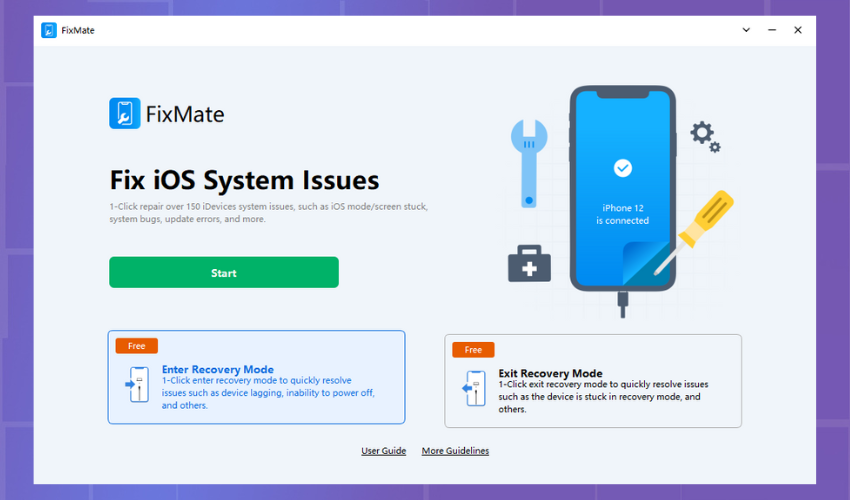
Langkah 2: Pilih Mod Pembaikan
Untuk Pembaikan Standard:
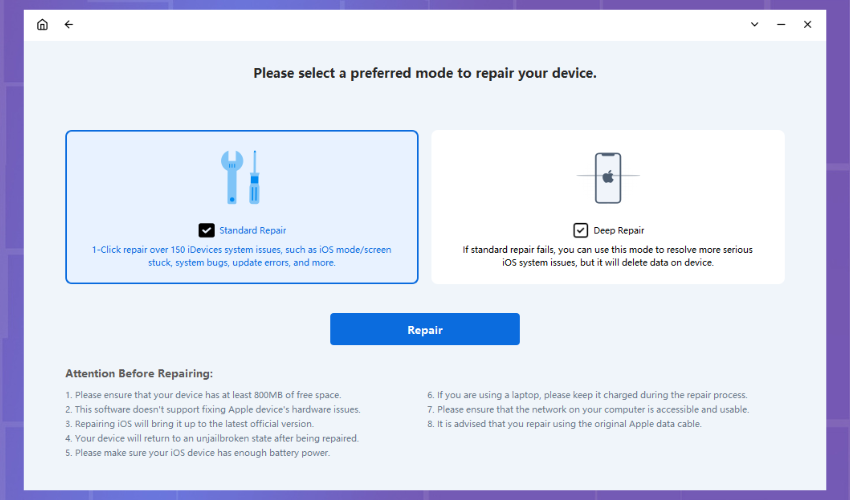
Klik "Pembaikan Standard."
Pilih model peranti, perisian tegar dan pembaikan.
Tunggu Pembaikan:
Benarkan FixMate memuat turun perisian tegar dan membetulkan peranti anda. Pastikan ia bersambung.
Mulakan semula Peranti:
Selepas selesai, peranti anda akan dimulakan semula dan anda mungkin perlu memasukkan kata laluan anda.
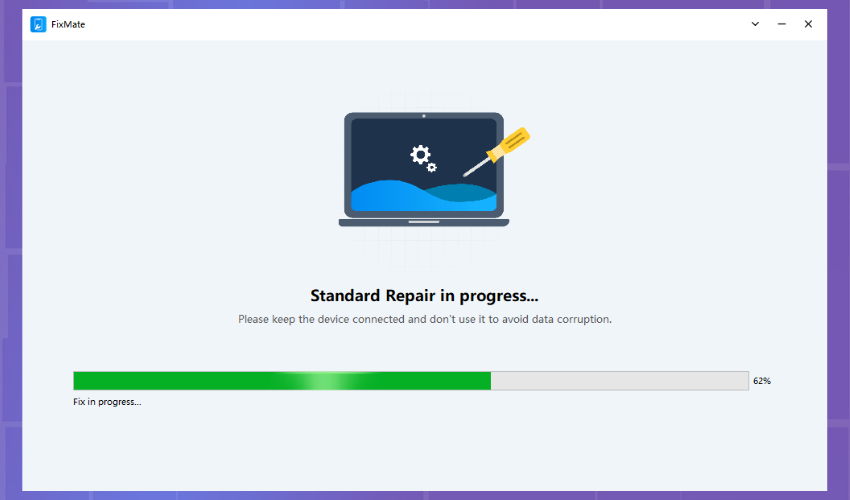
Untuk Pembaikan Dalam (jika Pembaikan Standard gagal):
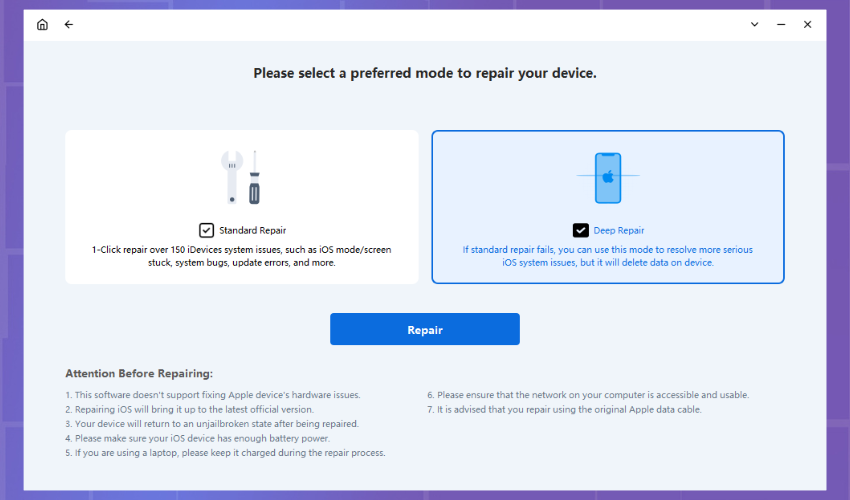
Pilih Mod "Pembaikan Dalam":
Pilih "Pembaikan Dalam" dan klik "Pembaikan."
Amaran Pemadaman Data:
Akui kehilangan data, klik "Baiki" untuk mengesahkan.
Proses Pembaikan Dalam:
FixMate akan mula membaiki peranti anda secara mendalam. Pastikan ia bersambung.
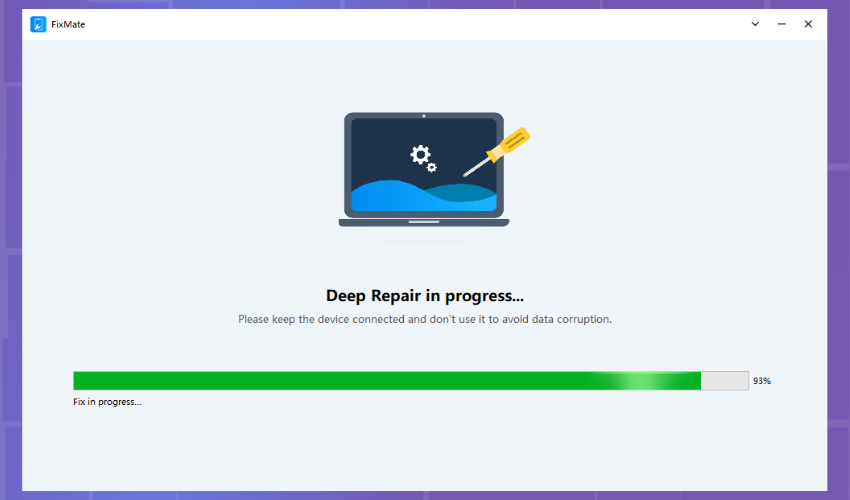
Langkah 3: Penyiapan dan Kemas Kini
Selepas beberapa ketika, proses akan selesai.
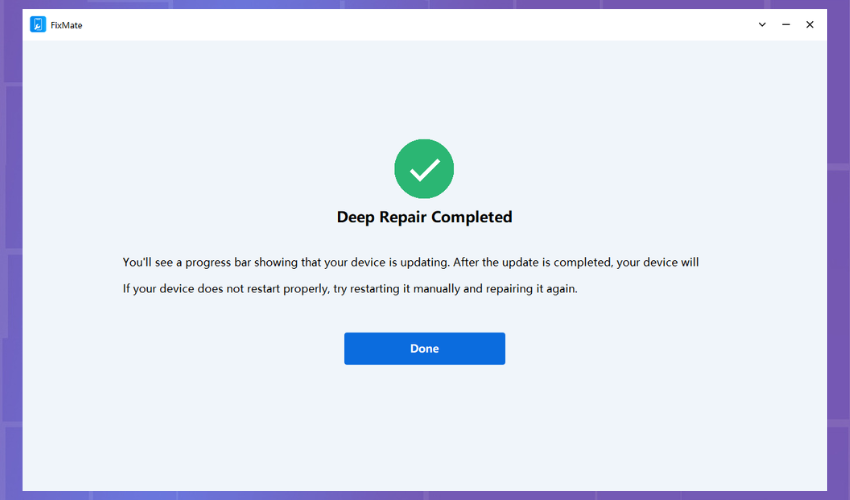
Peranti anda akan dikemas kini dan dipulihkan, sedia untuk digunakan tanpa kata laluan.
4. Bahagian Bawah
Isu Facebook Marketplace boleh berpunca daripada pelbagai punca, termasuk gangguan teknikal, masalah rangkaian dan sekatan akaun. Menyelesaikan isu ini melibatkan menyemak sambungan Internet, mengemas kini apl dan menghubungi sokongan jika perlu. Petua tambahan termasuk menggunakan Wondershare Dr.Fone atau AimerLab FixMate untuk penyelesaian iPhone yang berkesan. Dengan mengikuti langkah ini, pengguna boleh menangani dan membetulkan isu Facebook Marketplace, memastikan pengalaman dalam talian yang lebih lancar.
